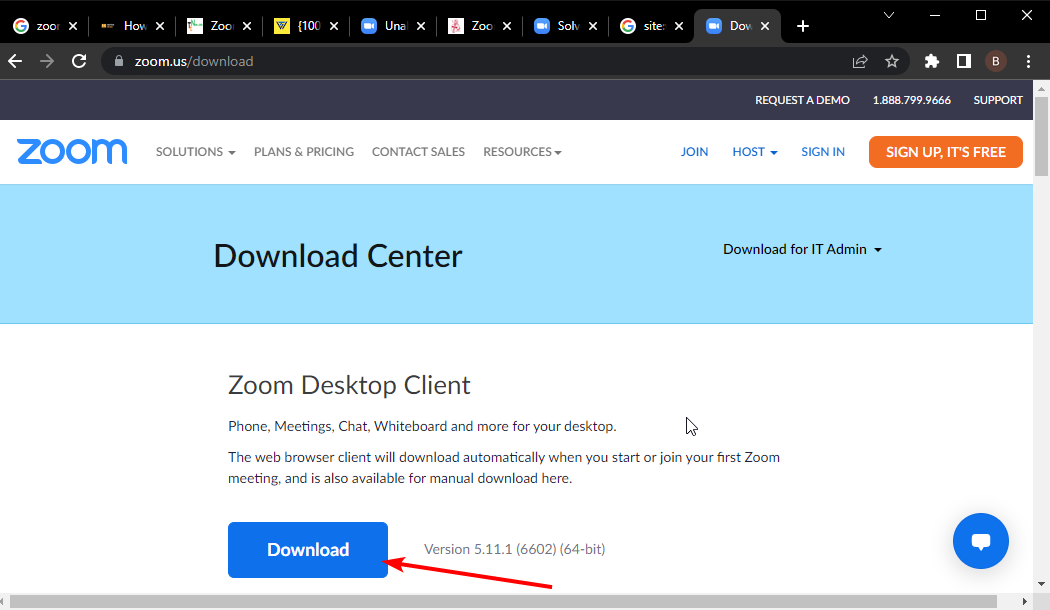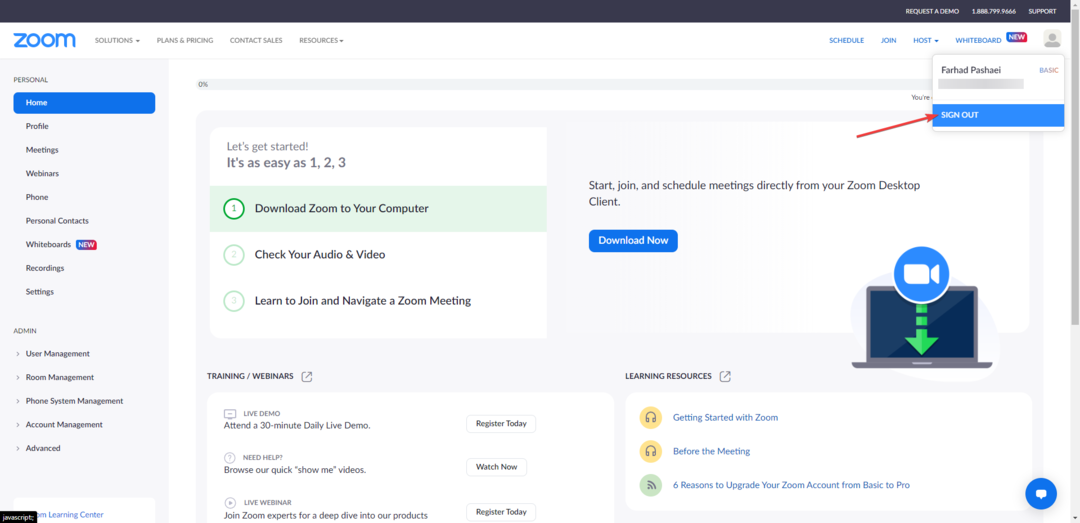Acest cod de eroare apare atunci când încercați să vă alăturați sau să începeți o întâlnire
- Codul de eroare Zoom 100000502 ar putea fi cauzat de acumularea de date corupte ale aplicației.
- Pentru a remedia problema rapid, dezactivați orice antivirus sau firewall care ar putea bloca Zoom.
- Ștergerea datelor aplicației Zoom și relansarea clientului este o altă soluție eficientă.

Probleme de conectare la zoom sunt una dintre puținele dezamăgiri ale platformei de întâlnire, altfel uimitoare. Acestea vă pot perturba activitățile și vă pot face să ratați întâlniri importante uneori.
Un exemplu proeminent este codul de eroare Zoom 100000502. Acest cod de eroare apare atunci când încercați să vă alăturați sau să începeți o întâlnire.
Din fericire, nu este cea mai dificilă problemă de rezolvat, așa cum vom arăta în secțiunile ulterioare ale acestui articol. Tot ce trebuie să faceți este să urmați instrucțiunile și veți fi bine.
De ce Zoom afișează codul de eroare 100000502?
Există diverse motive pentru codul de eroare 100000502 pe Zoom, de la probleme de server la probleme cu aplicația. Mai jos sunt câteva dintre cauzele bine cunoscute:
- Aplicație învechită
- Interferență antivirus/firewall
- Acumularea datelor aplicației corupte
- Viteză scăzută de internet
Cum repar codul de eroare 100000502 pe Zoom?
1. Actualizați Zoom
- Lansați aplicația Zoom și faceți clic pe fotografia de profil din colțul din dreapta sus.

- Alege Verifică pentru actualizări opțiune.

- Va afișa toate actualizările disponibile.

Una dintre principalele cauze ale codului de eroare Zoom 100000502 este rularea unei aplicații învechite. Acest cod de eroare este și mai probabil să se afișeze dacă gazda întâlnirii are o versiune de aplicație diferită de cea pe care o utilizați.
Zoom actualizează aplicația în mod frecvent, ceea ce face ușor să pierdeți uneori. Reporniți aplicația după actualizare și încercați să vă alăturați din nou la întâlnire.
2. Verificați viteza conexiunii
- Lansați browserul și tastați viteza conexiunii la internet în bara de adrese.

- Selectați una dintre primele opțiuni, cum ar fi Fast.com.

- Acesta va afișa o evaluare live a vitezei dvs. de internet.

Nu este un secret că aveți nevoie de o conexiune puternică la internet pentru a utiliza Zoom. Dacă rețeaua dvs. este lentă, este posibil să primiți codul de eroare 100000502, printre alte probleme.
Singura soluție, în acest caz, pentru a depăși eroarea este să vă schimbați rețeaua cu una mai bună sau să o îmbunătățiți pe cea actuală.
3. Dezactivați temporar antivirusul/firewallul
Dacă aveți un antivirus sau un firewall activat pe computer, acesta ar putea fi cel care cauzează codul de eroare Zoom 100000502. Acest lucru se datorează faptului că ar putea declanșa o alarmă falsă și ar putea semnala Zoom ca fiind periculos.
Sfat de expert:
SPONSORIZAT
Unele probleme ale PC-ului sunt greu de rezolvat, mai ales când vine vorba de depozite corupte sau de fișiere Windows lipsă. Dacă întâmpinați probleme la remedierea unei erori, este posibil ca sistemul dumneavoastră să fie parțial defect.
Vă recomandăm să instalați Restoro, un instrument care vă va scana mașina și va identifica care este defecțiunea.
Click aici pentru a descărca și a începe repararea.
Pentru a rezolva problema, trebuie să dezactivați temporar aplicația de securitate. După conectarea cu succes la Zoom, vă puteți conecta din nou la antivirus.
4. Goliți memoria cache Zoom
- Deschideți aplicația Zoom și faceți clic pe fotografia de profil.

- Selectează Setări opțiune.

- Alege Aplicații Zoom în panoul din stânga.

- Apasă pe clar buton.

- Apasă pe clar butonul pentru a confirma acțiunea.

În timp ce memoria cache și alte date ale aplicației îmbunătățesc experiența utilizatorului, acestea sunt utile numai atunci când nu sunt corupte. Odată ce un cache corupt se acumulează pe Zoom, puteți începe să vă confruntați cu probleme precum codul de eroare 100000502.
După ștergerea datelor, asigurați-vă că relansați aplicația Zoom pentru a sincroniza modificările.
- Remediere: Ecranul albastru al echipei la deschiderea fișierelor
- Cum să sortați Foi de calcul Google după culoare în 4 pași simpli
- Remediere: Nu se poate accesa Centrul de administrare Microsoft Teams
5. Dezinstalați și reinstalați Zoom
- apasă pe Windows+ eucheile pentru a deschide Setări aplicația.
- Alege Aplicații opțiune.

- Derulați în jos până găsiți Zoom aplicație și faceți clic pe ea.
- Selectează Dezinstalează opțiune.

- Viziteaza site-ul oficial Zoom pentru a descărca programul de instalare.
- Apasă pe Descarca buton.

- Faceți clic pe fișierul descărcat și urmați instrucțiunile simple de pe ecran pentru a finaliza instalarea.
Dacă vă confruntați cu o problemă după ștergerea fișierelor din cache sau dezinstalarea manuală a Zoom, poate că există unele fișiere corupte care nu pot fi eliminate în acest fel.
În acest scenariu, vă recomandăm să folosiți un profesionist Instrumentul de dezinstalare IOBitpentru a elimina complet orice fișiere corupte și rămase care refuză să dispară. După aceea, veți avea loc pentru o reinstalare curată pentru Zoom și va fi mai bine pentru sănătatea computerului dvs.
Dacă toate remediile de mai sus se dovedesc inutile în rezolvarea codului de eroare Zoom 100000502, înseamnă că există o problemă cu aplicația de pe computer. Dezinstalarea și instalarea celei mai recente versiuni din surse oficiale ar trebui să ajute la rezolvarea problemei.
Codul de eroare Zoom 100000502 este una dintre problemele frustrante de pe populara platformă de întâlnire virtuală. Din fericire, cauzele se află într-un cerc apropiat, ceea ce face o eroare ușor de remediat.
Consultați ghidul nostru detaliat despre cum să remediați Zoom nu este configurat pentru acest mesaj de eroare de cont daca si tu te confrunti cu aceasta problema.
Ați reușit să rezolvați problema cu oricare dintre remediile de mai sus? Simțiți-vă liber să ne anunțați în comentariile de mai jos.